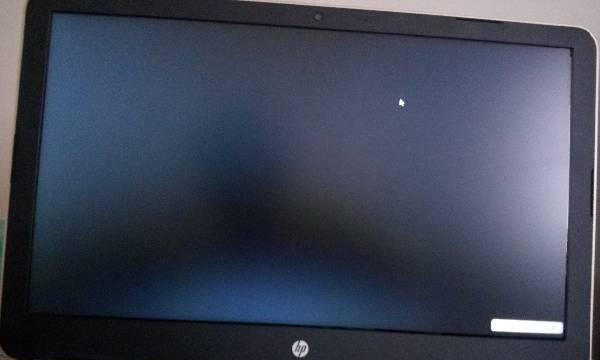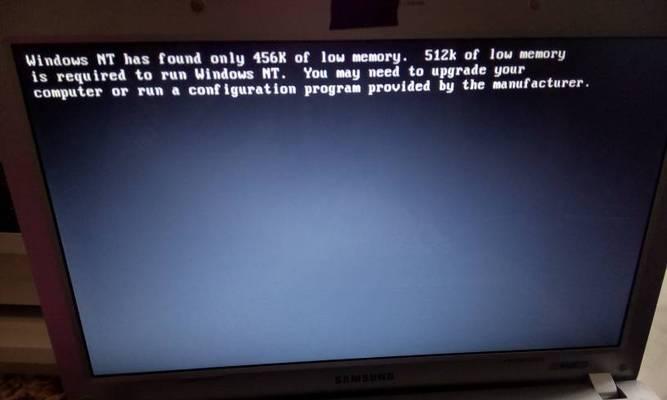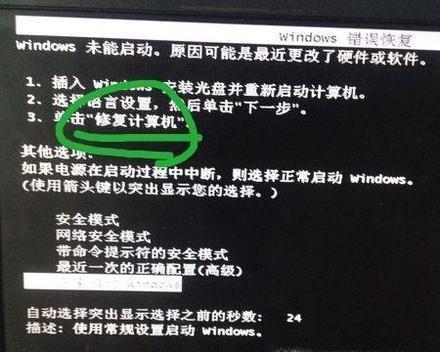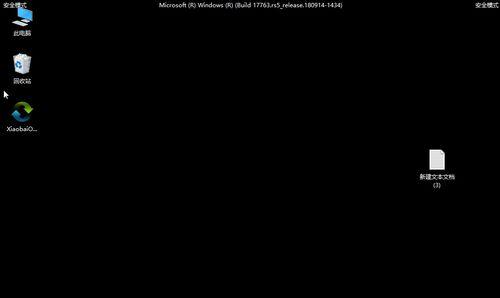随着科技的发展,笔记本电脑已经成为人们日常工作和生活中不可或缺的工具。然而,有时候我们可能会遇到联想笔记本开机后出现黑屏的问题,这不仅影响了我们的正常使用,还可能导致数据丢失等麻烦。本文将介绍一些常见的解决方法,帮助大家迅速解决联想笔记本黑屏问题,恢复正常使用。

检查电源供应
1.检查电源线是否插紧,以及电源适配器是否连接到电源插座。
2.检查电源适配器是否正常工作,可以尝试用其他联想笔记本电脑的适配器进行测试。
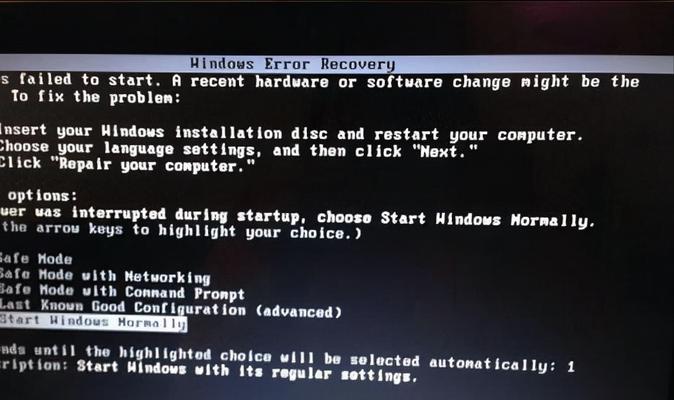
排除硬件故障
3.检查笔记本电脑是否存在硬件故障,例如内存条或硬盘损坏。可以尝试拆卸内存条后重新插上,或者更换硬盘进行测试。
重新启动电脑
4.按住笔记本电脑的电源按钮,长按5秒钟以上,直到电脑完全关闭。然后再次按下电源按钮启动电脑。
进入安全模式
5.在联想笔记本电脑开机时按下F8键,进入高级启动选项。选择进入安全模式,看是否能够正常启动。

更新显卡驱动程序
6.访问联想官方网站,下载最新的显卡驱动程序,并安装到笔记本电脑上。重启电脑后,检查黑屏问题是否得到解决。
检查外接设备
7.如果连接了外接设备,例如显示器或投影仪,尝试断开这些设备并重新启动电脑。有时候这些外接设备可能会导致黑屏问题。
重置BIOS设置
8.进入联想笔记本电脑的BIOS设置界面,恢复默认设置。保存更改后,重启电脑并检查是否解决了黑屏问题。
运行病毒扫描
9.使用可靠的杀毒软件对联想笔记本电脑进行全盘扫描,清除可能存在的恶意软件或病毒。
修复系统文件
10.在联想笔记本电脑开机时按下F8键,进入高级启动选项。选择“修复计算机”并跟随提示修复系统文件。
恢复到出厂设置
11.如无其他办法解决问题,可以考虑将联想笔记本电脑恢复到出厂设置。注意备份重要数据,以免丢失。
检查显示器连接线
12.检查联想笔记本电脑与外部显示器之间的连接线是否松动或损坏,重新插拔连接线并测试。
卸载最近安装的程序
13.如果黑屏问题在安装某个程序后出现,尝试卸载该程序并重新启动电脑。
硬件重置
14.关闭联想笔记本电脑,断开电源线和电池。然后按住电源按钮10秒钟,释放后重新连接电源并启动电脑。
联系售后服务
15.如果以上方法都无法解决联想笔记本黑屏问题,建议联系联想售后服务中心或寻求专业人士的帮助。
如果你的联想笔记本电脑遇到开机黑屏问题,不要慌张,可以尝试按照本文提供的解决方法逐步排查。大部分情况下,这些方法都能够帮助你快速恢复正常使用。如果问题仍未解决,记得及时联系联想售后服务。希望本文对大家有所帮助!